يعد Windows Live Mail برنامج عميل بريد إلكتروني يتداوله الكثيرون من مستخدمي حواسيب Windows، وعلى الرغم ميزاته التي تسهِّل عليهم إرسال الرسائل واستقبالها، فإنه لا يخلو من المشكلات، ويعد الخطأ أ0x800CCC79 من أهم الأخطاء التي يتلاقها المستخدمون على شاشات حواسيبهم، وعليه، يتناول هذا المقال الحديث عن كل ما يتعلق بهذا الخطأ ويستعرض طرق إصلاحه.
اطلع على هذا المقال للتعرُّف أكثر على الخطأ 0x800CCC79 و(أنواعه).
الجزء 1: التعريف بالخطأ Error 0x800CCC79 في Windows Live Mail
يعد Windows Live Mail عميل بريد إلكتروني قديم العهد، يواجه الكثيرون أخطاء الخادم عند استخدامه، كما يظهر خطأ وقت التشغيل 0x800CCC79 عند توقف برنامج Live Mail عن العمل، حيث يتلقى المستخدمون رسالة الخطأ على شاشات حواسيبهم أثناء محاولتهم إرسالهم رسالة بريد إلكتروني باستخدامه، حيث لا تصل الرسالة إلى وجهتها، وإنما تظهر رسالة خطأ بتعذر الإرسال، كما تأتي رسالة خطأ 0x800CCC79 Windows Live Mail مُصاغةً بالأساليب التعبيرية التالية:
"The message could not be sent because one of the recipients was rejected by the server. The rejected email address was 'recipient@mail.com'. Subject '****', Account: 'servername.com', Server: 'servername. com,' Protocol: SMTP, Server Response: ‘550 relay not permitted'. Port: 465, Secure (SSL): Yes, Server Error: 550, Error Number: 0x800CCC79
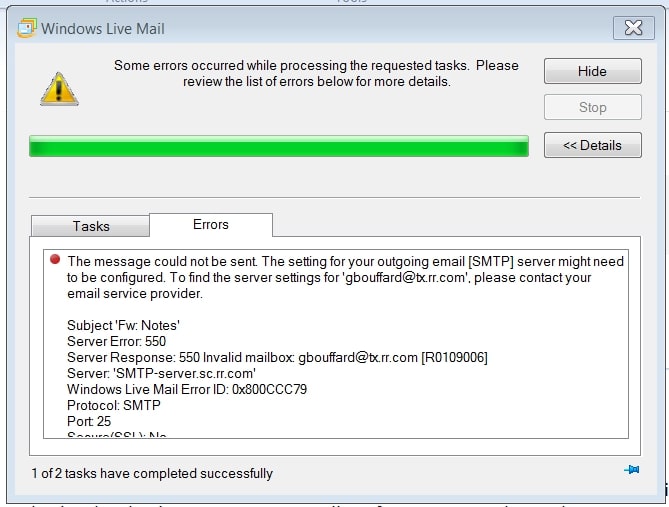
في الوقت الذي يعد فيه هذا الخطأ، خطأ وقت التشغيل، فهو يمثِّل في الواقع خطأً في البريد الإلكتروني للمستخدم، حتى إن لم تتلق أحياناً رسالة الخطأ، لذلك لنبدأ بالاطلاع على أسباب حدوثها التي ستسهِّل عليك اختيار طريقة الإصلاح المناسبة.
- قد تلاحظ توقف الحاسوب عن الاستجابة للحظات كلما فتحت Windows Live Mail محاولاً استخدامه.
- تنبثق رسالة الخطأ على شاشة الحاسوب عند محاولتك إرسال رسالة بريد إلكتروني.
- قد يؤدي الخطأ إلى إبطاء سرعة البرنامج على الحاسوب.
- توقف نافذة Windows Live Mail المفاجئ عن الاستجابة بسبب الخطأ 0x800CCC79.
- رفض خادم البريد الصادر SMTP التعامل مع رسائل البريد الإلكتروني.
العوامل المُسبِّبة لحدوث خطأ Error 0x800CCC79 في Windows Live Mail
إن كنت تجهل سبب ظهور خطأ 0x800CCC79 في Windows Live Mail بعد أن اطَّلعت على بعض المعلومات المتعلقة به، سنطلعك فيما يلي على كافة العوامل المسببة لحدوثه، والتي ستمكِّنك من ربطها بالمعلومات الأساسية المتعلقة به إن كنت تودُّ إصلاح خطأ وقت التشعيل في Live Mail.
- الإدخال لخاطِئ لكلمة المرور أو اسم المستخدم في برنامج البريد الإلكتروني الخاص بك.
- الإعداد والتحديث الخاطِئين لتكوين برنامج Live Mail.
- إن كان خادم التكامل لا يعمل بدقة، فقد يؤدي ذلك لحدوث هذا الخطأ.
- قد يؤدي تعرض الحاسوب لهجومٍ فيروسي إلى تجزئة بعض الملفات الحساسة، الأمر الذي يسبِّب حدوث مثل هذه الأخطاء.
- قد يتعرض خادم برنامج البريد الإلكتروني لخطأ في الإتصال يجعل بروتوكولي POP3 وSMTP عاجزين عن الاتصال بخادم قاعدة البيانات.
الجزء 3: الطرق الأساسية لإصلاح الخطأ 0x800CCC79 في Windows Live Mail
إن توصلت لمعرفة سبب حدوث الخطأ، فسارع إلى إصلاحه، وستمكِّنك طرق الإصلاح المُدرجة أدناه من تحديد خطأ 0x800CCC79 بدقة، فاطلع على عليها لمعرفة الطريقة المقتَرحة الأنسب لإصلاحه.
الطريقة 1: إدارة إعدادات خادم SMTP
تشير رسالة البريدي الإلكتروني التي تلقيتها إلى ارتباط المشكلة بإعدادات الخادم، الأمر الذي يفرض عليك الدخول إلى إعدادات SMTP قبل استخدام طرق الإصلاح الأخرى، ولكونه خطأً متعلقاً بخادم SMTP فمن الممكن جداً أن يكون السبب وراء حدوثه، فقد تظهر مثل هذه الأخطاء نتيجةً لتعطيل مصادقة خادم SMTP، وللتخلص من هذه المشكلة، طبِّق الخطوات التالية:
الخطوة 1:افتح برنامج Windows Live Mail على الحاسوب متبوعاً بالدخول إلى حسابك عليه.
انقر بزر الماوس الأيمن على الحساب متبوعاً بالنقر على خيار الخصائص "Properties" من القائمة المنسدلة.
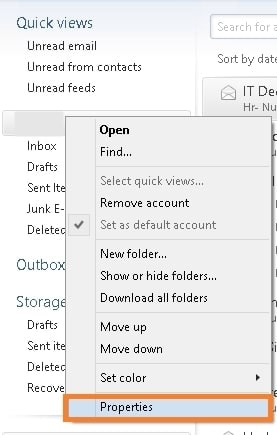
الخطوة 2: انقر على خيار الخوادم "Servers" الموجود في النافذة المنبثقة الجديدة.
افتح قسم خادم البريد الصادر "Outgoing Mail Server" في النافذة، وفعِّل الخيار المتعلق بالمصادقة على خادم البريد الإلكتروني الخاص بك "My server requires authentication"، ثم انقر على خيار موافق "OK" لتطبيق التعديلات التي أجريتها على إعدادات Live Mail.
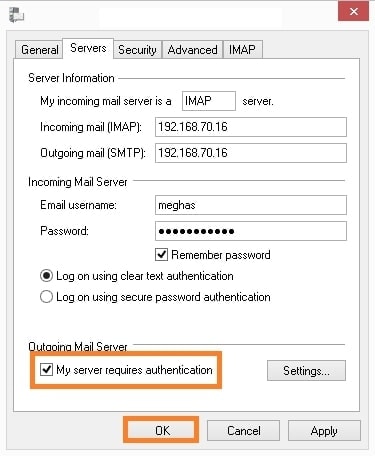
الخطوة 3: فتح برنامج Live Mail على الحاسوب للتحقُّق ما إن كان الخطأ قد أُصلِح أو لا
الطريقة 2: استخدام البرنامج في وضع عدم الاتصال
إن كانت رسائل البريد الإلكتروني الصادرة عالقةً قي صندوق البريد الصادر، فعليق تطبيق هذه الطريقة التي تعد الأنسب لحل هذه المشكلة، التي ستتسبَّب بظهور رسالة الخطأ كلما فتحت برنامج Live Mail وسجَّلت الدخول إلى حسابك عليه، وفيما يلي الخطوات المتبعة لاستخدام هذه الطريقة المثالية للتخلص من هذه المشكلة:
الخطوة 1: افتح برنامج Windows Live Mail وسجل الدخول إلى حسابك عليه عبر الحاسوب.
ستظهر رسالة الخطأ على الشاشة بعد تسجيل الدخول في حسابك على البرنامج مباشرةً، حيث عليك بعد اختفائها النقر على خيار الملف "File" الموجود أعلى النافذة، متبوعاً بالنقر على خيار العمل في وضع عدم الاتصال "Work Offline".

الخطوة 2: بعد تشغيل برنامج Live Mail في وضع عدم الاتصال، توجَّه إلى مجلد البريد الصادر "Outbox" في حسابك
انقر بزر الماوس الأيمن على رسالة البريد الإلكتروني العالقة في المجلد، متبوعاً بالنقر على خيار الحذف "Delete" من القائمة المنسدلة.
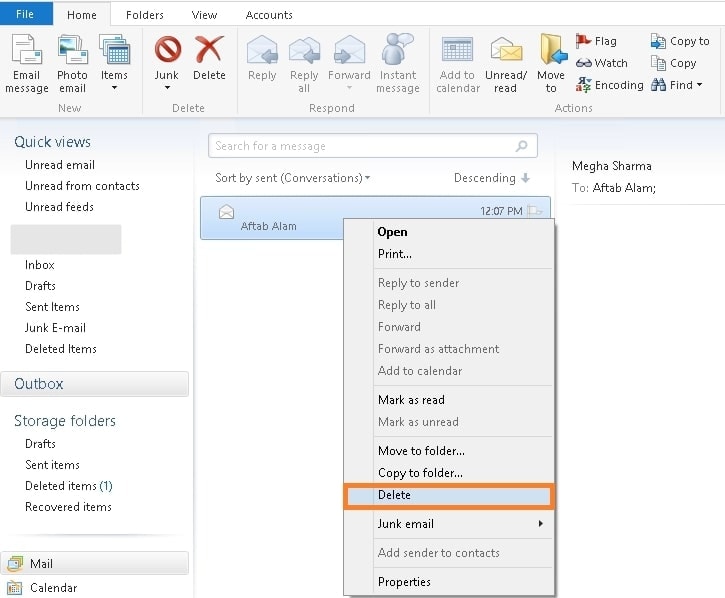
الخطوة 3: العودة إلى نافذة الملف "File" وإلغاء تفعيل خيار العمل في وضع عدم الاتصال "Work Offline".
أغلق برنامج Live Mail على الحاسوب وافتحه مجدَّاً لإصلاح كافة أخطاءه.
الطريقة 3: استبدال برنامج Live Mail ببرنامج Outlook لتجربة استخدامٍ أفضل
أشرنا في مقدمة هذا لمقال إلى قِدَم برنامج عميل Windows Live Mail، ومع المشكلات المُحبِطة التي تواجهك أثناء استخدامك له، يصبح من غير الممكن الاعتماد عليه لأداء مهامك، لذلك من الأفضل استبداله ببرنامج بريد إلكتروني أفضل مثل Microsoft Outlook الذي يعتمده الكثيرون مستخدمي حواسيب Windows. ففي الوقت الذي يشابه تصميمه تصميم Windows Live Mail، يعد Outlook برنامج بريد إلكتروني عالي الكفاءة.
للرجوع من برنامج Live Mail إلى Outlook يُفترَض عليك نقل بياناتك كذلك باستخدام برنامجٍ مناسب لتحويل صيغة EML إلى PST حيث صمِّم برنامجStellar Converter لتحويل البريد الإلكتروني على حواسيب Windows لإنجاز هذه المهمة، والذي سيُسهِّل عليك تحويل Live Mail إلى صيغة ملف PST بكفاءةٍ عالية، فضلاً عن ميزاته الفعالة والرائعة التي تزيد من سهولة استخدامه.
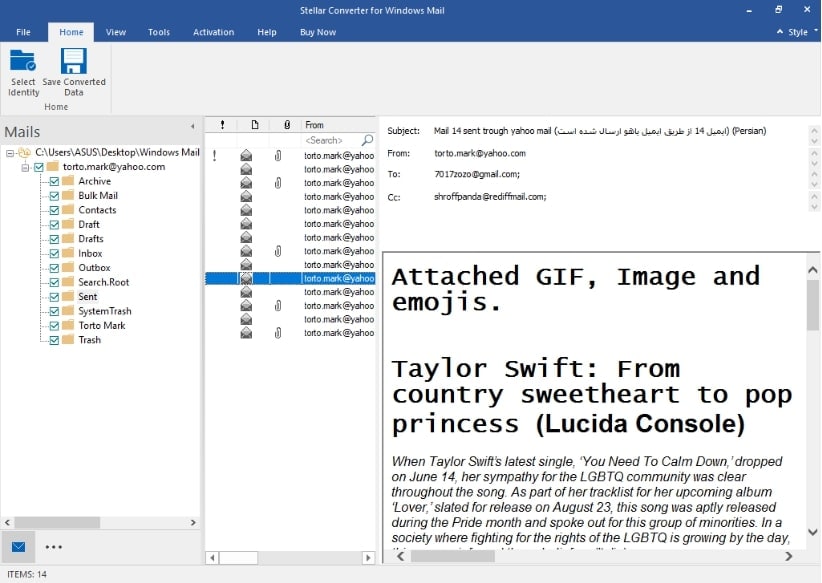
فضلاً عن سهولة استخدامه، يتيح لك Stellar معاينة بيانات ملف بريدك الإلكتروني، كما يقدِّم لك تقرير سجل يمكنك حفظه على الحاسوب للرجوع إليه عند تحليل الحالات، كما يمكنك استخدام الفلاتر لتصنيف البيانات وتنظيمها، فإن كنت تنوي الانتقال إلى استخدام Outlook، فعليك باستخدام هذا البرنامج المثالي.
موضوعٌ إضافي: إصلاح ملفات PST في Outlook باستخدام برنامج Repairit للبريد الإلكتروني
بما أنك تبحث عن الطرق المثالية لإصلاح خطأ 0x800CCC79 في Live Mail، فعليك العناية بأمورٍ أخرى، فقد تعترضك صعوباتٌ في التعامل مع ملفات PST أثناء الانتقال لاستخدام Outlook، الأمر الذي يفرض عليك استخدام البرنامج المناسب لتجاوزها، فقد تتعرّض ملفات PST للتلف لأسبابٍ رئيسيةٍ عدة، ما يجعل Wondershare Repairit للبريد الإلكتروني البرنامج الأمثل لمثل هكذا حالات.
يسهِّل البرنامج على مستخدميه إصلاح أخطاء Outlook، كما أنه سهل الاستخدام ومتوافقٌ بشكلٍ مثالي مع حواسيب Windows وMac فضلاً عن كونه متعدد المهام، فهو لا يُصلِح ملفات PST وحسب بل ملفات OST كذلك، وللتعرف على كيفية إنجاز Repairit لهذه المهمة، اطلع على الخطوات المُدرَجة أدناه:

-
القدرة على إصلاح ملفات PST وOST في Outlook على اختلاف أسباب تلف بيانات البريد الإلكتروني مثل توقف قرص التخزين عن العمل وتلف قطاعاته التخزينية والهجوم الفيروسي وبرنامج حصان طروادة الضار وأعطال Outlook وتلف بياناته وإيقاف تشغيل الجهاز بطريقة خاطئة وما شابه.
-
استرجاع رسائل البريد الإلكتروني قديمة الحذف واستخراجها، فضلاً عن استخراج المجلدات والتقاويم وما شابه في أقصر مدةٍ زمنية.
-
الاسترجاع الكامل لكافة رسائل البريد الإلكتروني قديمة الحذف في Outlook بأقصر زمنٍ ممكن.
-
إصلاح رسائل البريد الإلكتروني على دفعات بصرف النظر عن حجمها، فضلاً عن إمكانية معاينتها قبل حفظها.
-
يدعم البرنامج إصدارات نظام تشغيل Windows 7 و8 و8.1 و10 و11 وWindows Server 2012 و2016 و2019 وإصداري نظام التشغيل MacOS X 10.11 وMacOS 12 (Monterey).
الخطوة 1: فنح برنامج Repairit لإصلاح البريد الإلكتروني.
بادر إلى فتح Wondershare Repairit للبريد الإلكتروني على الحاسوب، ثم انقر على خيار "Select File" لاختيار ملف PST التالف واستيراده إلى البرنامج.

الخطوة 2: استيراد ملف PST المُرَاد إصلاحه.
يوفر لك البرنامج خيارين لاستيراد ملفات PST، فإن كنت تجهل موقع حفظ ملف PST في قرص التخزين، يمكنك النقر على خيار البحث عن الملف "Find File"، أما إن كنت تعرف موقع حفظه، باستطاعتك النقر على خيار إضافة ملف "Add File" لرفع الملف إلى البرنامج، حيث يمكنك بعد إضافته النقر على خيار "Repair" لبدء عملية إصلاحه.

الخطوة 3: إصلاح ملف PST واسترجاع بياناته.
سيحتاج البرنامج بعض الوقت لإصلاح الملف وعرض البيانات ضمن نافذة المعاينة، حيث يمكنك بعد انتهاء العملية معاينة البيانات التي أُصلِحَت، ثم النقر على خيار "Save" لتصديرها إلى الحاسوب وحفظها عليه.

خاتمة
سلط المقال التالي الضوء على الخطأ 0x800CCC79 مع أنواع الأخطاء التي قد تتلقاها على شاشة الحاسوب، الأمر الذي يكوِّن لديك فكرةً شاملةً عنه، ويسهِّل عليك اختيار الطريقة الأكفأ لإصلاح كافة أخطاء 0x800CCC79 في Windows Live Mail، فإن قررت الانتقال إلى استخدام Outlook، فاعلم أنك قد تتلقى رسائل خطأ تتعلق بملفات PST، وهذا ما دعانا لاقتراح Wondershare Repairit للبريد الإلكتروني البرنامج الأكفأ لإصلاحها.

Khalid Abdullahi
contributor Editor
Generally rated4.5(105participated)